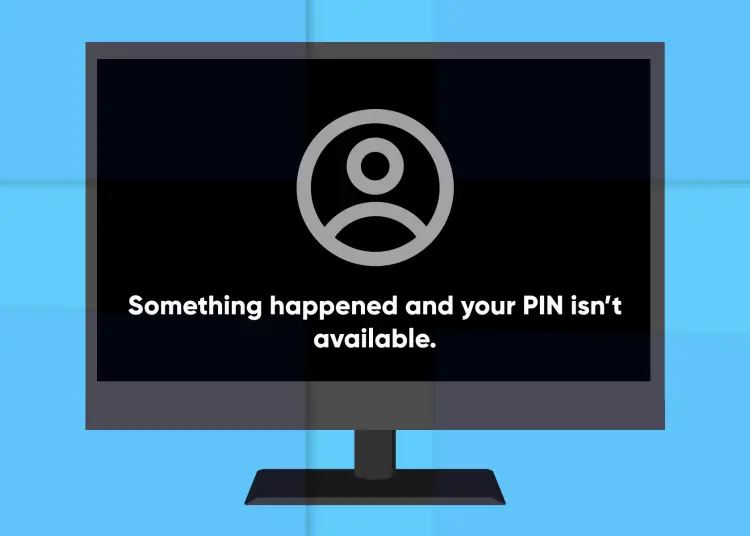Windows 10 și 11 vă permit să vă conectați cu o parolă sau PIN. Scanarea irisului și deblocarea amprentei sunt disponibile și pe sistemele compatibile. Un PIN face procesul de conectare mai rapid decât o parolă, dar încercarea de a vă conecta în același mod poate cauza o problemă și eroarea PIN nu este disponibil.
În mod similar, ceva a mers prost și PIN-ul dvs. este indisponibil (starea: 0xc000006d) este o altă variantă a erorii. Aceste erori sunt adesea cauzate de actualizări de securitate proaste, probleme de foldere NGC și fișiere de sistem corupte.
Iată câteva metode pentru a vă ajuta să remediați aceste erori și să vă conectați cu succes cu PIN-ul pe Windows 11.
1. Conectați-vă cu parola contului dvs
Dacă ați configurat un cont de utilizator Microsoft sau un cont de utilizator local, îl puteți utiliza pentru a vă conecta cu parola. După ce ați terminat, este posibil să puteți remedia problema prin resetarea codului PIN de conectare. Iată cum.
Pașii de mai jos nu vor funcționa pentru un cont Microsoft dacă ați activat opțiunea Permiteți doar conectarea la Windows Hello pentru conturile Microsoft pe acest dispozitiv .
- Din ecranul de blocare, apăsați orice tastă pentru a afișa ecranul de conectare .
- Apoi faceți clic pe Opțiuni de conectare pentru a vedea opțiunile disponibile.
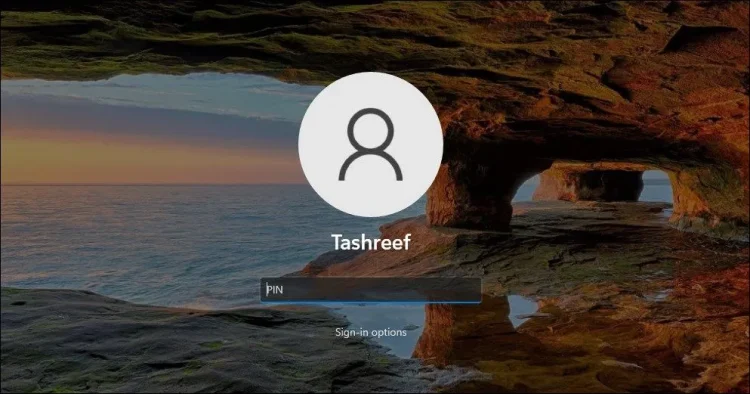
- Faceți clic pe pictograma cheie pentru a selecta opțiunea de conectare prin parolă .
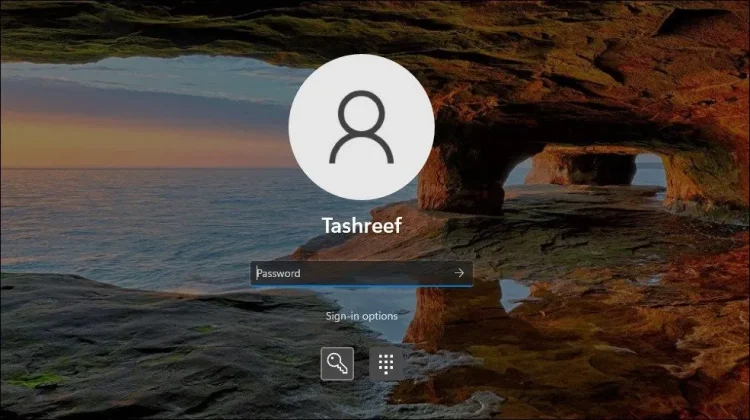
- Introduceți parola și apăsați Enter pentru a vă conecta.
Acum că vă puteți conecta la contul dvs., urmați acești pași pentru a vă schimba codul PIN.
- Apăsați pe Win + I pentru a deschide Setări .
- Deschideți fila Conturi din panoul din stânga .
- Apoi faceți clic pe Opțiuni de conectare.
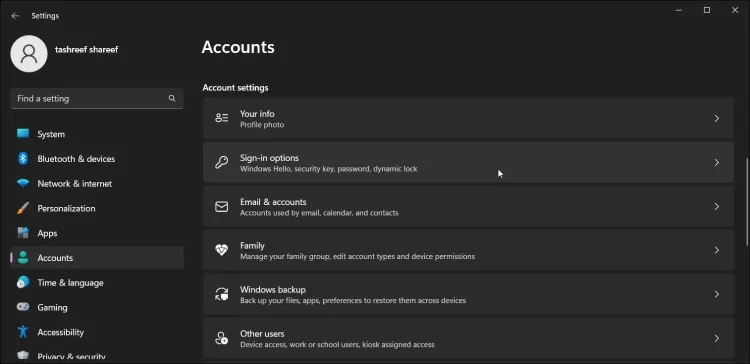
- Faceți clic pe Windows Hello (PIN) .
- Aici veți vedea opțiunile Schimbare PIN și Eliminare PIN. Pentru a vă schimba codul PIN, trebuie să cunoașteți vechiul cod PIN. Deci, continuați cu Eliminați PIN pentru a elimina PIN- ul actual și apoi adăugați un nou PIN.
- Așadar , faceți clic pe butonul de eliminare pentru opțiunea Eliminați această autentificare . Faceți clic pe Eliminare încă o dată pentru a confirma acțiunea .
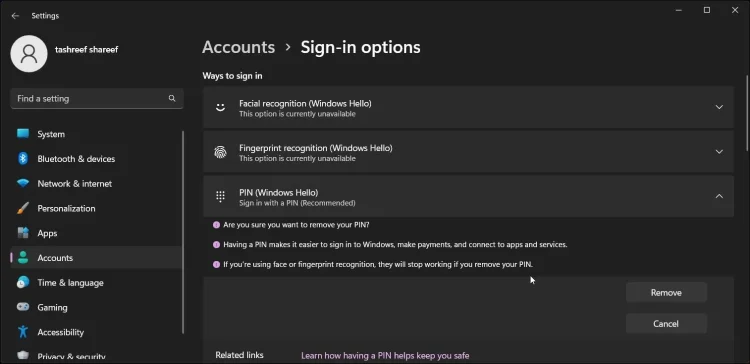
- Acum trebuie să verificăm acreditările de administrator. Așadar, introduceți parola contului de utilizator și faceți clic pe OK . Windows elimină cu succes PIN-ul.
- Apoi faceți clic pe Setări pentru a adăuga un nou PIN . Introduceți parola contului dvs. de utilizator pentru a vă verifica contul.
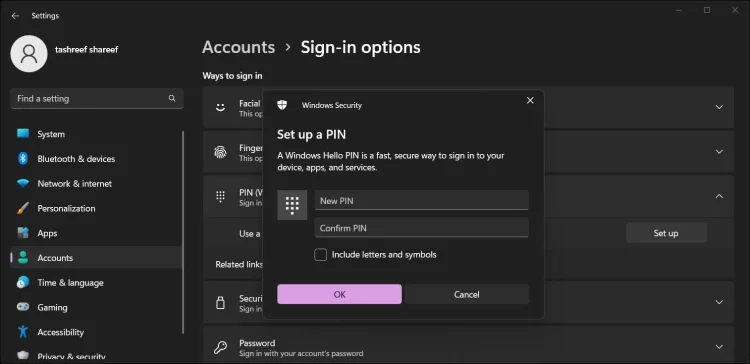
- În caseta de dialog Set PIN , introduceți un nou PIN pentru contul dvs. Repetați aceeași acțiune în câmpul Confirmare PIN și faceți clic pe OK .
Dacă doriți, puteți adăuga, de asemenea, litere și simboluri la codul PIN pentru securitate. În caseta de dialog setări PIN , selectați opțiunea Include litere și simboluri , apoi adăugați un nou PIN.
Pentru a testa noul PIN, apăsați pe Win + L pentru a bloca ecranul. Apoi introduceți noul PIN pe ecranul de conectare pentru a confirma modificarea.
Ce se întâmplă dacă nu îmi amintesc parola contului meu?
Dacă uitați parola contului, o puteți reseta din ecranul de conectare răspunzând la întrebările de securitate pentru contul dvs.
Pentru a reseta parola contului de utilizator:
- Pe ecranul de conectare, faceți clic pe opțiunea de conectare.
- Alegeți o opțiune de parolă . Introduceți orice aici ca parolă și apăsați Enter . Windows afișează ecranul Parolă incorectă . Faceți clic pe OK .
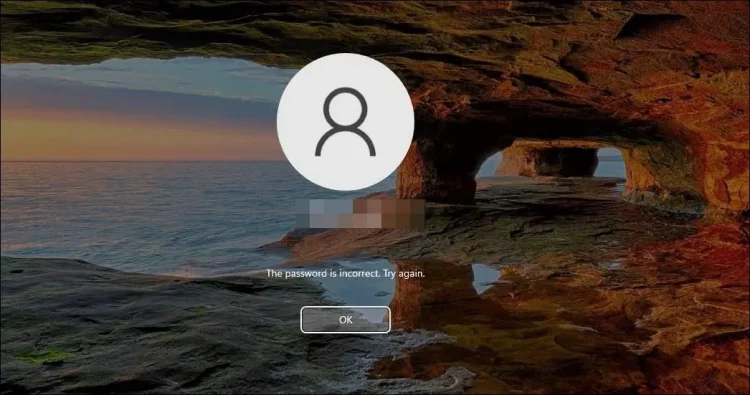
- Apoi faceți clic pe opțiunea Resetare parolă . Se deschide dialogul Resetare parolă.
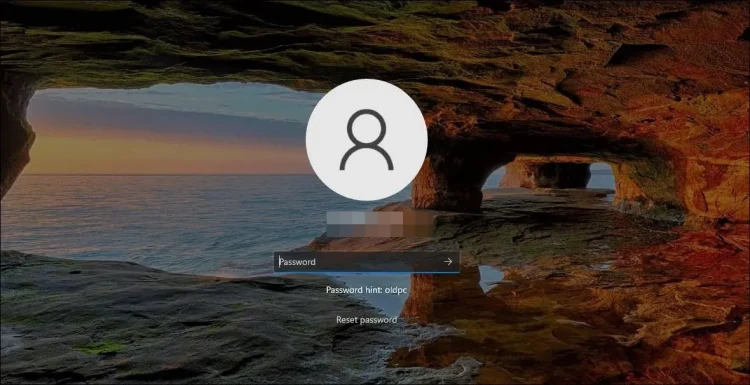
- În continuare , va trebui să răspundeți la trei întrebări de securitate și să apăsați Enter .
- Dacă are succes, Windows vă va solicita o nouă parolă. Așadar, introduceți noua parolă și confirmați același lucru. Apăsați Enter pentru a salva parola.
Acum vă puteți conecta cu noua parolă de cont. Apoi urmați pașii menționați mai sus pentru a vă schimba codul PIN.
2. Ștergeți folderul NGC
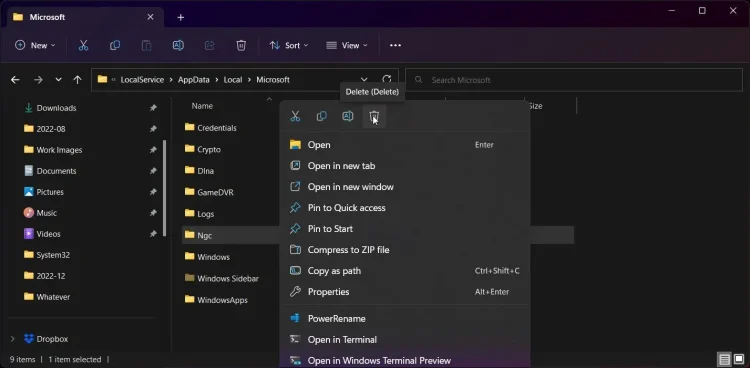
Dacă problema persistă după conectarea cu PIN-ul, verificați folderul NGC pentru probleme de permisiune. Dosarul NGC este locul în care Windows stochează informațiile de conectare. Dacă folderul este corupt sau nu aveți suficiente permisiuni, ceva ar putea merge prost și ar putea cauza eroarea PIN-ul nu este disponibil.
Pentru a remedia un folder corupt, trebuie să ștergeți folderul și să lăsați Windows să-l recreeze. Iată cum puteți șterge folderul NGC pentru a adăuga un nou PIN la contul dvs.
Pentru a șterge folderul NGC:
- Asigurați-vă că sunteți autentificat cu un cont de administrator.
- Apăsați pe Win + E pentru a deschide File Explorer .
- Faceți clic pe Vizualizare > Afișare și selectați Elemente ascunse . Asigurați-vă că opțiunea Elemente ascunse are o bifă.
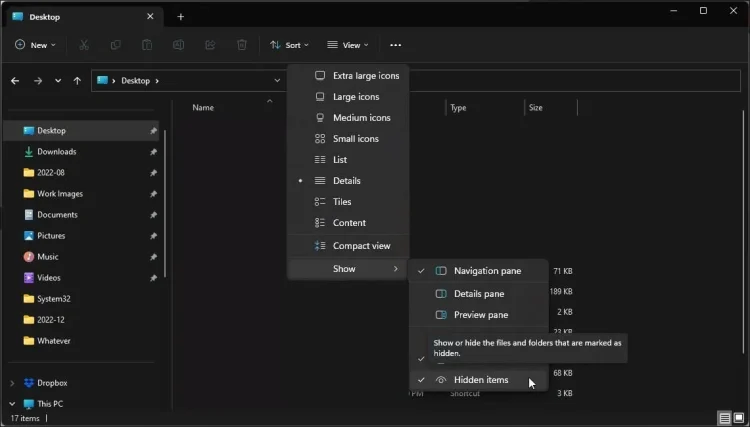
- Apoi, mergeți la următoarea cale.
C:\Windows\ServiceProfiles\LocalService\AppData\Local\Microsoft - Apoi faceți clic dreapta pe folderul Ngc și alegeți Ștergere . Faceți clic din nou pe Ștergere pentru a vă confirma acțiunea .
Ai nevoie de permisiunea pentru a face asta. Când vi se solicită, Windows trebuie să preia proprietatea asupra folderului pentru a-l șterge. După preluarea dreptului de proprietate, ștergerea din nou a folderului Ngc poate remedia eroarea. După ce ați terminat, puteți seta un nou PIN în opțiunile de conectare din aplicația Setări.
3. Dezinstalați actualizările Windows
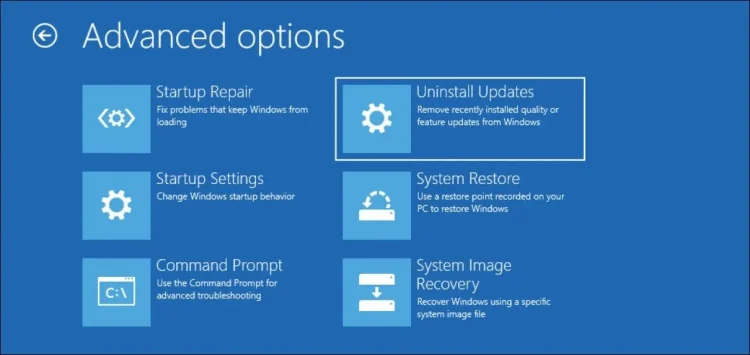
Dacă observați că a apărut o eroare după instalarea unei actualizări Windows, dezinstalarea acesteia va ajuta să anulați modificarea și să remediați eroarea.
Există mai multe modalități de a dezinstala actualizările în Windows 10 și 11, inclusiv aplicația Setări și mediul Windows Recovery. Dacă nu vă puteți autentifica folosind parola, puteți utiliza metoda Windows Recovery Environment pentru a dezinstala Actualizările Windows.
4. Efectuați restaurarea sistemului utilizând punctele de restaurare
Windows creează puncte de restaurare automată înainte de a face modificări majore în sistem, inclusiv instalarea actualizărilor. Puteți utiliza punctele de restaurare pentru a restabili computerul la o perioadă anterioară când funcționa fără erori.
Dacă vă puteți conecta la computer, urmați instrucțiunile pentru a vă restaura sistemul Windows 11 folosind un punct de restaurare. Dacă nu, iată cum să utilizați punctele de restaurare a sistemului în Mediul de recuperare Windows.
- Pe ecranul de conectare, faceți clic pe pictograma de alimentare din colțul din stânga jos.
- Apoi țineți apăsată tasta Shift și faceți clic pe Restart . Când vi se solicită confirmarea , faceți clic pe Restart oricum . Va trebui să țineți apăsată tasta Shift până când computerul repornește.
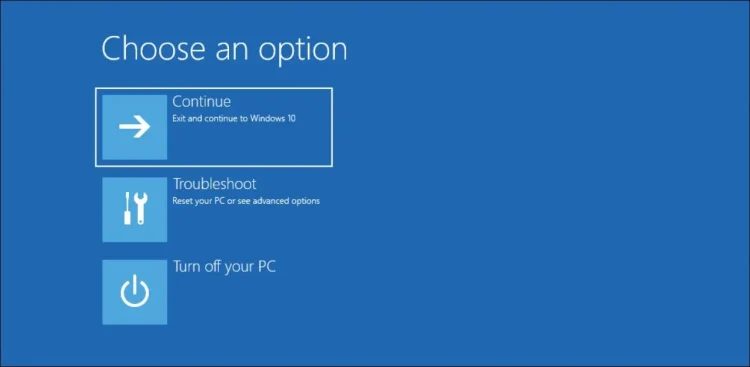
- În secțiunea Recuperare sistem , faceți clic pe Depanare .
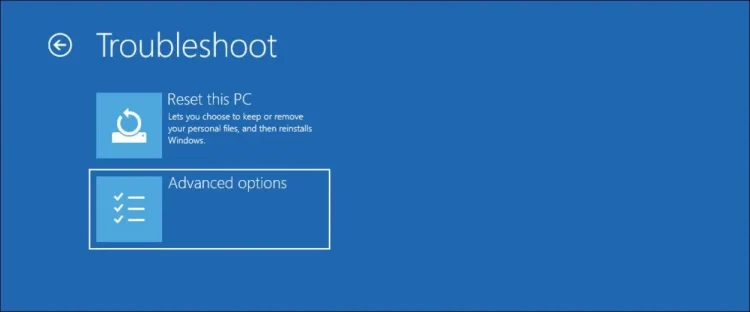
- Apoi selectați Opțiuni avansate .
- Faceți clic pe Restaurare sistem
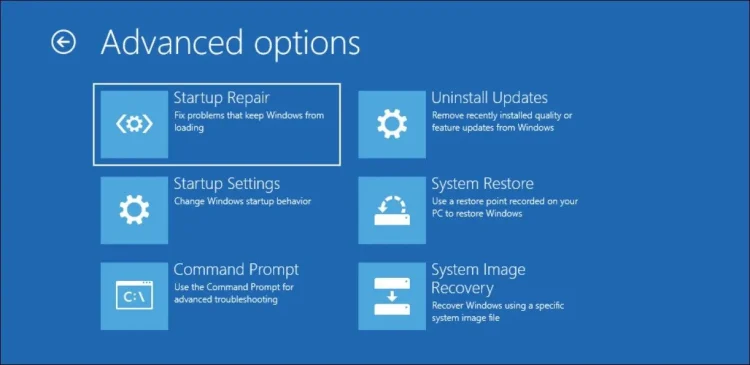
- Apoi, sistemul dumneavoastră va reporni în mediul de restaurare a sistemului .
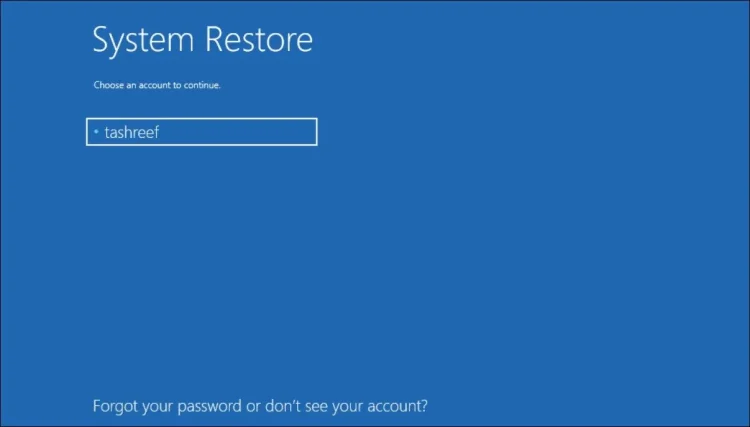
- Faceți clic pe numele contului dvs. de utilizator în Selectați contul pentru a continua .
- Va trebui apoi să introduceți parola pentru contul selectat și să faceți clic pe Continuare . Dacă contul de utilizator nu are o parolă , apăsați Enter pentru a continua fără parolă.
- În caseta de dialog Restaurare sistem , selectați cel mai recent punct de restaurare și faceți clic pe Următorul .
- Urmați instrucțiunile de pe ecran pentru a finaliza restaurarea sistemului. PC-ul va reporni cu un mesaj de succes sau eșec. Odată ce restaurarea este completă, conectați-vă cu același PIN pentru a vedea dacă eroarea este rezolvată.
5. Efectuați repararea la pornire
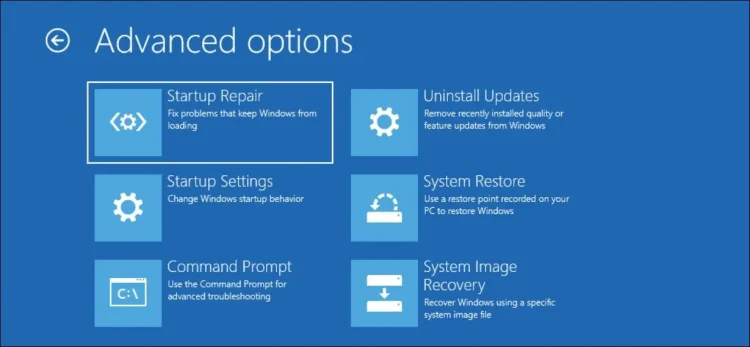
Startup Repair este un instrument de depanare încorporat în Windows pentru a rezolva problemele cu fișierele necesare pentru a porni sistemul de operare. Puteți rula Startup Repair din Windows Recovery Environment. Iată cum.
- Pe ecranul de conectare, faceți clic pe pictograma de alimentare . Apoi țineți apăsată tasta Shift și faceți clic pe Restart . Țineți apăsate tastele până când repornește computerul.
- Apoi accesați Depanare > Opțiuni avansate în Alegeți o opțiune .
- Faceți clic pe Reparare pornire . Windows va începe să diagnosticheze computerul și să repare problemele cu fișierele de pornire.
6. Efectuați o resetare a sistemului
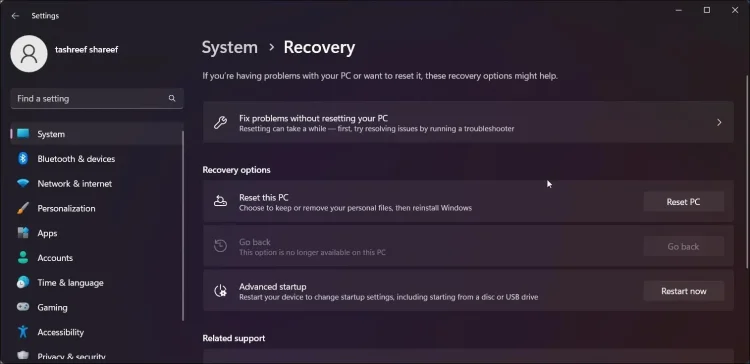
O resetare a sistemului vă ajută să resetați computerul la valorile implicite din fabrică prin eliminarea tuturor setărilor și configurațiilor sistemului, inclusiv acreditările de conectare.
Resetarea Windows vă permite să păstrați sau să eliminați fișierele personale și apoi să reinstalați Windows. Cu toate acestea, va trebui să reinstalați toate aplicațiile terțe de la zero.
Pentru a efectua o resetare a sistemului:
- Apăsați pe Win + I pentru a deschide Setări .
- În fila Sistem , faceți clic pe Recuperare .
- Faceți clic pe Reset this PC sub Reset this PC .
- Puteți alege să păstrați sau să eliminați fișierele în Alegeți o opțiune . Bifați opțiunea de resetare a computerului.
Dacă nu vă puteți autentifica, urmați acest ghid pentru a reseta din fabrică Windows 11 fără o parolă de administrator.
Restabiliți caracteristica de conectare cu PIN în Windows 11
Windows poate refuza să accepte codul PIN de conectare deoarece folderul care conține informațiile este corupt sau există o problemă cu fișierele de sistem. Înainte de a încerca pași avansati de depanare, încercați să vă conectați folosind o metodă alternativă de conectare și să eliminați și să vă schimbați codul PIN. Dacă nu, puteți utiliza System Recovery pentru a remedia problemele de pornire sau puteți utiliza puncte de restaurare pentru a vă restaura computerul.
Iată cum să remediați „Ceva a mers prost și codul PIN nu poate fi folosit” în Windows 11. Sperăm că aceste informații v-au ajutat să vă rezolvați problema.